
Michael Cain
0
4131
890
Hvis du har brugt en computer i nogen længere periode, har du uden tvivl stødt på Blue Screen of Death eller en kernepanik, hvor computeren genstarter uden advarsel Windows 8 Crashing? Hvordan man let kan fejlfinde blå skærm og andre problemer Windows 8-nedbrud? Sådan kan du let fejlfinde blå skærm og andre problemer Windows 8 er ikke perfekt. Når det er sagt, er de fleste blå skærme og programnedbrud ikke Windows's skyld. Vores tip hjælper dig med at identificere nøjagtigt, hvad der er galt med din pc, og fikse den. , der koster dig alt dit arbejde.
Hvad får dette til at ske, og er der noget, du kan gøre for at forhindre det i fremtiden? Lad os se.
Hvad er en kernepanik og hvad der forårsager en?
En kernepanik, eller dets tilsvarende i Windows-verdenen af en stopfejl eller den frygtede Blue Screen of Death Hvordan man analyserer en Windows Blue Screen of Death med WhoCrashed Hvordan man analyserer en Windows Blue Screen of Death med WhoCrashed (BSOD), sker som resultatet af en uspecificeret fejl på et lavt niveau, som et operativsystem ikke kan gendanne sig fra.
Fejlen betragtes som mere alvorlig end en simpel nedbrudte app og muligvis ødelægger systemet eller dataene.
Som et resultat tager operativsystemet beslutningen om at lukke alt som en sikkerhedsforanstaltning og udsende fejlkoder, der indeholder oplysninger om, hvad der nøjagtigt skete.
Fra brugerens perspektiv betyder det alt, at det ene minut arbejder du som normalt, og det næste, din computer genstarter, og du har mistet alt, hvad du har gjort, siden du sidst gemte.
Windows - Den blå skærm af døden
På Windows ved du, at der er sket, fordi hele skærmen bliver blå med en meddelelse om, at computeren skal genstart.
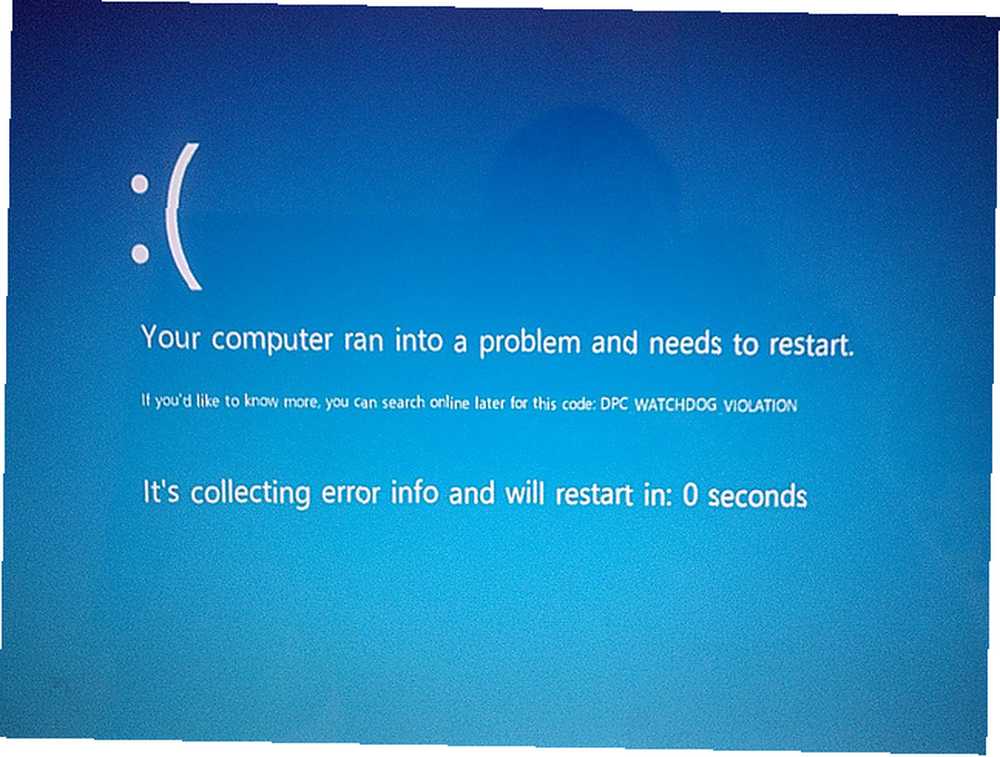
Mac
På OS X version 10.8 og nyere. computeren genstarter blot uden nogen advarsel, efterfulgt af en kort besked, der forklarer, hvad der er sket. Den 10.7 og tidligere blekner skærmen til sort på en temmelig mere alarmerende måde, med en meddelelse om, at du skal genstarte.
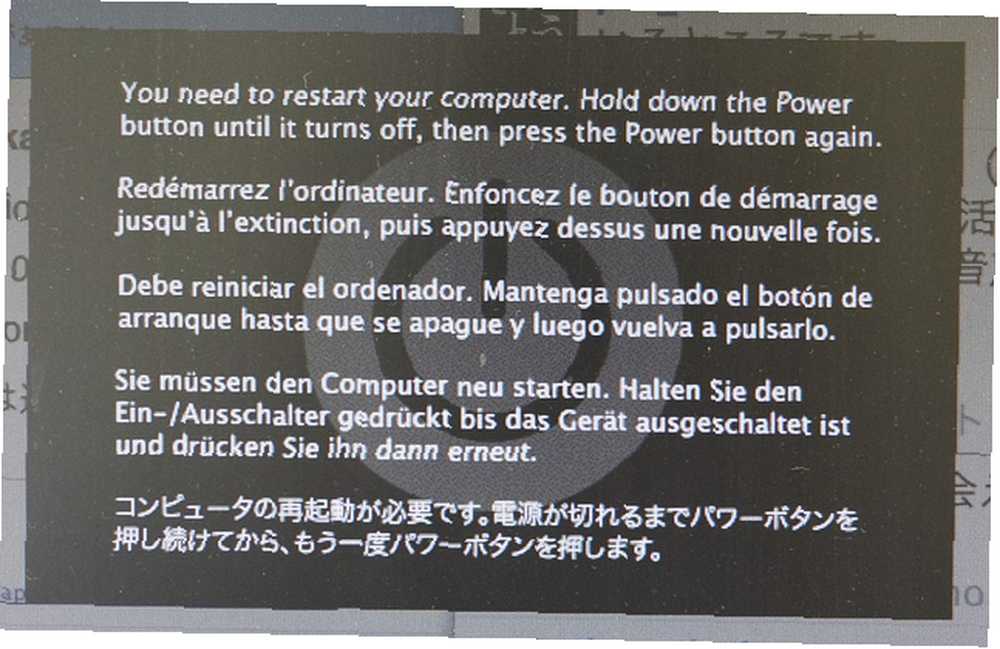
Linux
På Linux-computere Sådan installeres Ubuntu på Windows 10: 3 enkle metoder til at prøve Sådan installeres Ubuntu på Windows 10: 3 enkle metoder til at prøve Der er mange måder, du kan prøve Ubuntu på. En af dem er at installere Ubuntu på Windows 10 ved hjælp af en af disse metoder. der er også noget, der kaldes a kerne ups, hvor der opstår en alvorlig fejl, som operativsystemet er i stand til at håndtere. Systemet fortsætter med at køre, selvom det kan forårsage ustabilitet og endda føre til en fuld kerne-panik, vist som en sort skærm fuld af kode.
En kernepanik på Linux er ikke altid foran med en kerne ups.
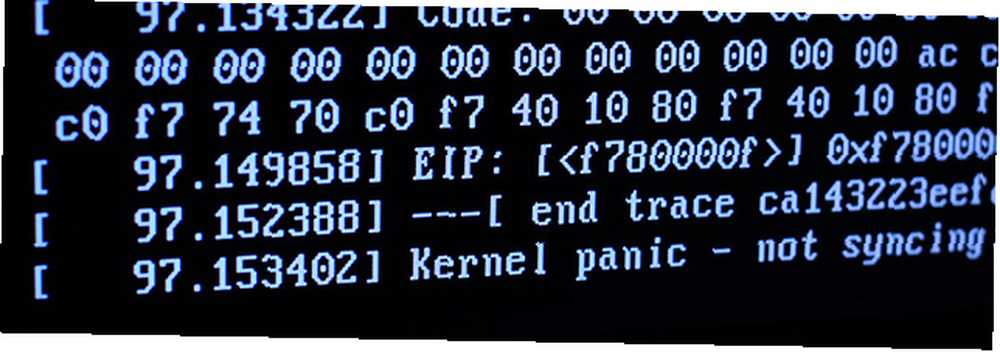
Årsagerne til en kernepanik eller BSOD er mange og varierede, og de kan være hardware eller software relateret.
Almindelige årsager inkluderer ting som defekt RAM eller funktionsdygtige perifere enheder, drivere eller software plugins eller endda dårligt skrevet programmer.
Hvad skal man gøre, når man får en
Når du oplever en kernepanik eller BSOD, er der ikke meget, du kan gøre med det andet end at genstarte computeren og komme tilbage på arbejde.
Kernepanik genererer en log, der indeholder data, der kan hjælpe en ingeniør med at dechiffrere, hvad der nøjagtigt er sket. Efter genstart og afhængigt af dit operativsystem skal du have mulighed for at sende dette til OS-udvikleren. Du får ikke personlig support til problemet, men det vil hjælpe dem med at forhindre kernepanik i fremtidige versioner af operativsystemet.
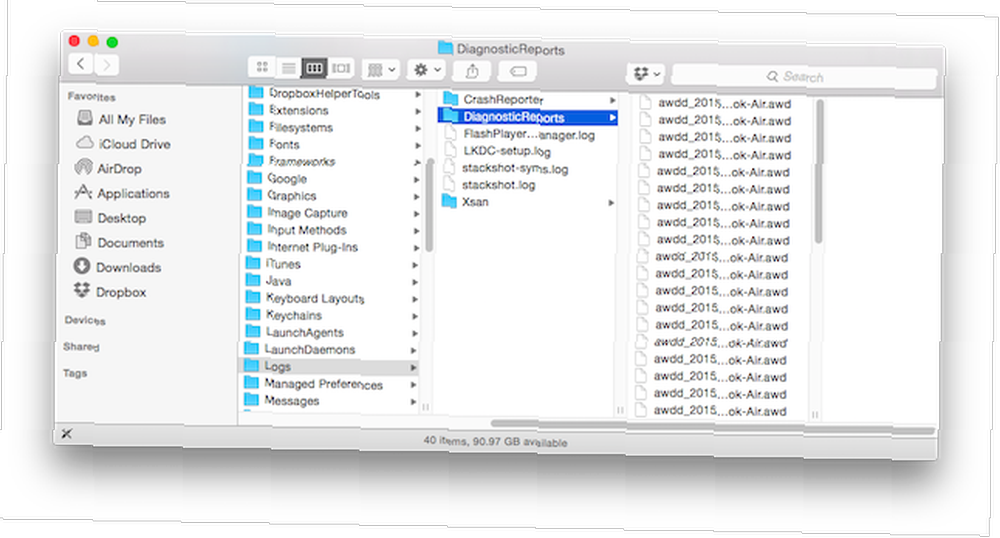
Det er vigtigt at huske, at en kernepanik kun er et tegn på, at der opstod en fejl, ikke at der er noget fundamentalt galt med din pc. Alle får dem fra tid til anden, og du kan med glæde glemme det.
Men hvis du begynder at se dem på en mere regelmæssig basis - som for eksempel hvert par uger - skal du prøve at identificere, hvad der forårsager dem.
Fejlfinding af en kernepanik
Hver gang der opstår en kernepanik, oprettes en log, der indeholder oplysninger om, hvad der skete. Det er for det meste uforståeligt for den almindelige bruger, selvom en scanning af data undertiden kan afsløre en bestemt app, der var skyld.
For at se loggen på Windows skal du muligvis downloade og installere fejlfindingsværktøjet til Windows.
Men for det meste er du bare nødt til at undersøge nogle almindelige årsager for at se, om de har skylden.
Hardwareproblemer
Når du leder efter mulige årsager til dine kernepanik, er nøglen at prøve at identificere eventuelle ændringer, du har foretaget for dit system for nylig. Fortrydning af disse ændringer og derefter genaktivering af dem én ad gangen hjælper dig med at isolere en mulig årsag.
- Kontroller RAM: Hvis du har opgraderet RAM Sådan opgraderes en bærbar computer, trin for trin Hvordan opgraderer jeg en bærbar computer, trin for trin Er din bærbare computer gammel, langsom og er hardware aldrig blevet opgraderet? At arbejde på en langsom computer kan være et rigtigt træk. Før du køber en helt ny, skal du dog overveje måder at… på din computer, det første skridt er at kontrollere, at den sidder korrekt. Hvis problemet fortsætter, skal du fjerne det RAM, du tilføjede. Hvis det løser det, kan RAM'en være defekt, så kontakt din forhandler for en udveksling.

- Fjern perifere enheder: Det er ikke kun store tilføjelser som scannere og printere, der kan forårsage potentielle problemer. En kernepanik kan være forårsaget af noget så godartet som et USB-flashdrev Har du virkelig brug for at skubbe dit flashdrev ud (eller enhed), før du fjerner det? Har du virkelig brug for at skubbe dit flashdrev ud (eller enhed), før du fjerner det? Det er velkendt, at USB-flashdrev formodes at blive skubbet ud, før de fjernes. Men har du virkelig brug for det? Hvad sker der, hvis du ikke gør det? . Når du er sikker på, at en bestemt enhed ikke er skyld, kan du tilslutte den igen.
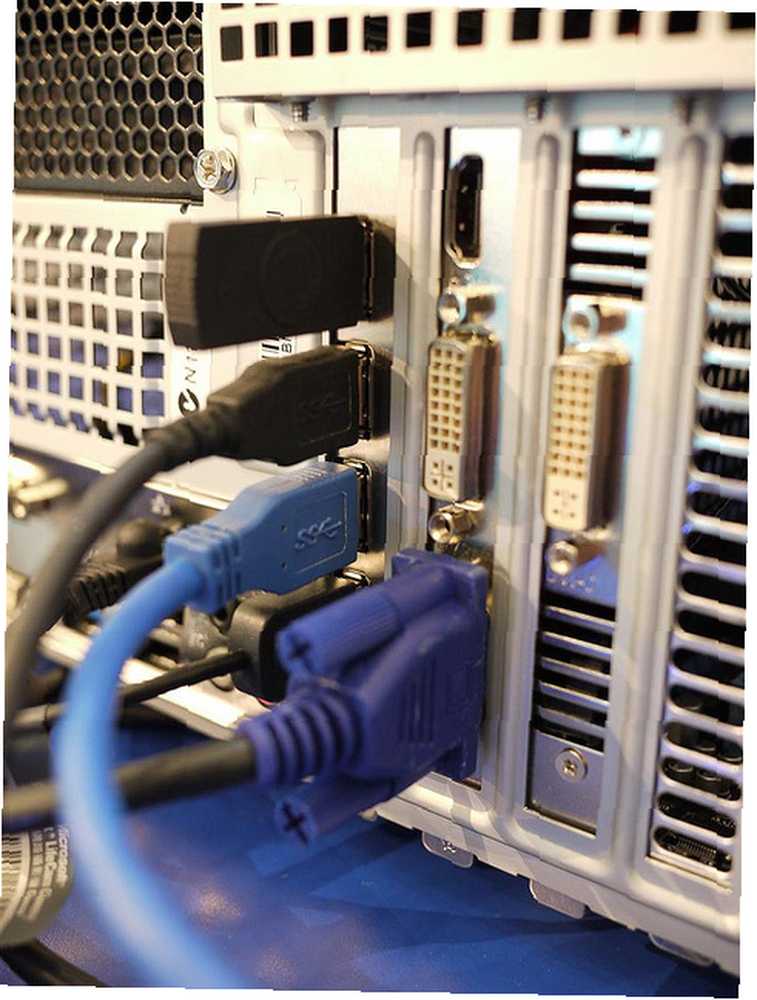
- Kontroller for diskfejl: Kør diskreparationssoftwaren Hold øje med din HDD & SSD Health med harddisk Sentinel Hold øje med din HDD & SSD Health med Hard Disk Sentinel Har du nogensinde haft en drevfejl? Desværre er der ingen universalmiddel til at forhindre skader på hardware. Men at overvåge din HDD eller SSD for at handle, når deres død bliver sandsynlig, er et første skridt. indbygget i din computers operativsystem for at sikre, at diskfejl ikke forårsager din kernepanik. Hvis computeren går ned, så snart den starter, skal du enten starte op i gendannelsespartitionen (normalt F10 på Windows og Command + R på Mac; for Linux afhænger det af den distro, der bruges) eller starte fra en disk eller USB-drev Installer Ubuntu på din computer ved hjælp af et USB-flashdrev Installer Ubuntu på din computer ved hjælp af et USB-flashdrev Vil du installere Ubuntu, men har du ikke en ekstra tom DVD? Bare rolig! Når du har downloadet ISO-filen, kan du bruge et meget genanvendeligt USB-flashdrev til at få arbejdet gjort. at udføre disse diagnostiske opgaver.
Softwareproblemer
Hvis software er årsagen til din kernepanik eller Blue Screen of Death, har du en tendens til at vælge, hvilket program det er over en periode. Nogle gange kan applikationer, der kører i baggrunden, såsom sikkerhedssoftware, dog være årsagen.
Hvis du vil diagnosticere softwareproblemer, skal du starte i fejlsikret tilstand Sådan starter du i sikker tilstand i Windows 8 Sådan starter du i sikker tilstand I Windows 8 I fejlsikret tilstand kan du fejlfinde og løse Windows-problemer. Når du går ind i sikker tilstand, indlæser Windows et minimalt miljø, der sikrer et stabilt system. på Mac eller Windows. Dette indlæser kun kerneelementerne i operativsystemet. Gør dette på Windows ved at holde F8 nede, når du genstarter, og på Mac ved at holde Shift-tasten nede, når du har hørt startklangen. Linux har ikke en sikker tilstand som sådan, kun gendannelsespartitionen.
- Kontroller software og opstartelementer: Kontroller, at al din software er opdateret, og se også, hvilke programmer, der startes ved opstart. Deaktiver alt det, du installerede kort før du begyndte at opleve kernepanik, og aktiver dem derefter igen.
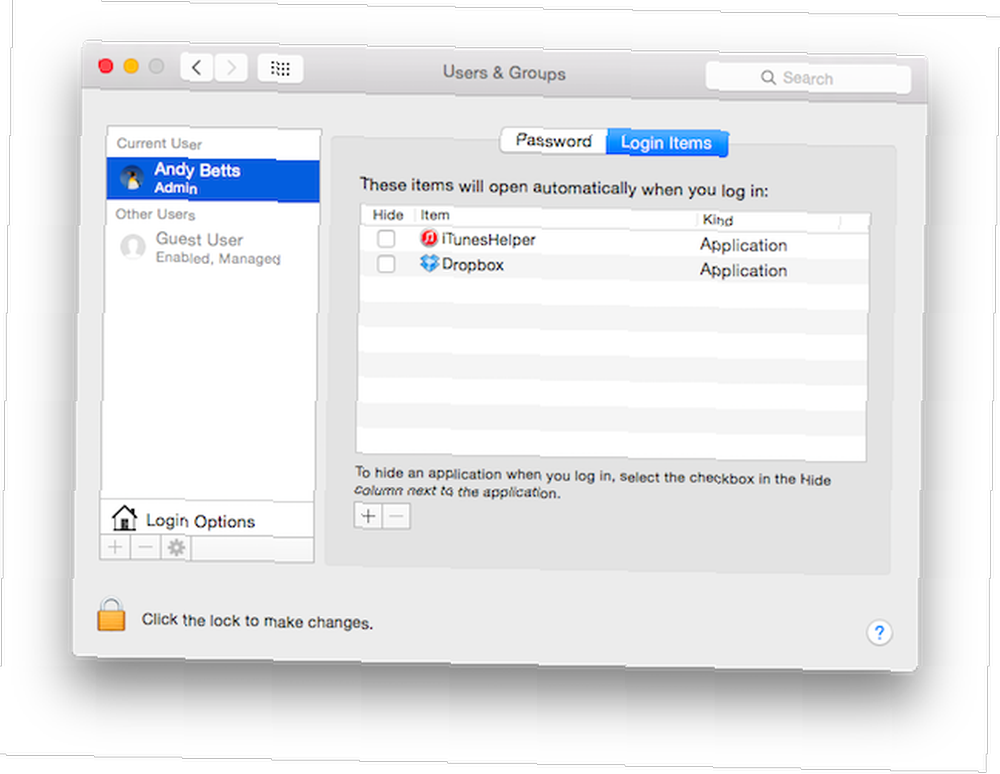
- Opdater systemet: Download og installer de nyeste opdateringer til dit operativsystem såvel som drivere til din hardware på Windows. Hvis du tester en beta- eller preview-version af dit operativsystem, er disse muligvis ikke stabile, så det kan være en årsag til problemet.
- Brug Systemgendannelse: Hvis du foretager en masse ændringer i dit system, kan du overveje at bruge Systemgendannelse eller Time Machine til at rulle tilbage til et tidspunkt, før kernepanikerne opstod.
Kan du undgå dem i fremtiden?
Kernepanik og Blue Screen of Death er temmelig sjældne. Du vil uundgåeligt opleve dem fra tid til anden, men de er normalt ikke tegn på et større problem.
Hvis du begynder at se dem regelmæssigt, er det næsten altid et direkte resultat af en nylig ændring, du har foretaget dit system. Som sådan er de ofte relativt lette at diagnosticere og håndtere.
Der er ingen måde at undgå kernepanik, men så længe du er forberedt, hvis du nogensinde har brug for at tackle dem, er der ingen grund til at bekymre dig.
Hvad er dine oplevelser med den frygtede Blue Screen of Death? Har du fundet noget hardware eller software, der har forårsaget en kernepanik på din Mac? Fortæl os det i kommentarerne.
Billedkreditter: Masser af BSOD via Edouard, BSOD via Aaron, Mac-kerne-panik via Haruhiko Okumura, Kernel-panik Linux via waferboard, Macbook RAM via Yutaka Tsutano, perifere enheder via VIA Gallery











